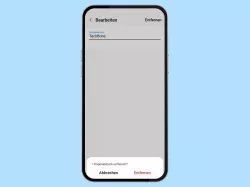Samsung: Fingerabdruck hinzufügen
Du möchtest das Samsung-Handy mit beiden Händen entsperren können? Hier zeigen wir, wie man weitere Fingerabdrücke hinzufügen kann.
Von Denny Krull · Veröffentlicht am



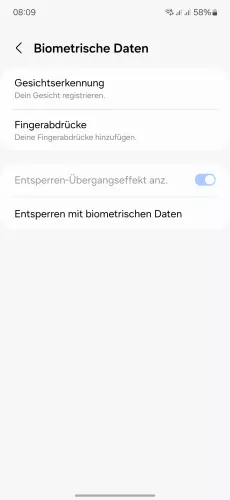


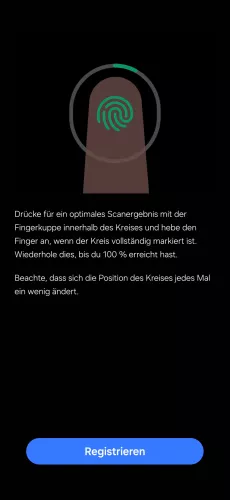
- Öffne die Einstellungen
- Tippe auf Sicherheit und Datenschutz
- Tippe auf Biometrische Daten
- Tippe auf Fingerabdrücke
- Entsperre das Smartphone
- Tippe auf Fingerabdruck hinzufügen
- Tippe auf Registrieren und folge den Anweisungen auf dem Bildschirm






- Öffne die Einstellungen
- Tippe auf Sicherheit und Datenschutz
- Tippe auf Biometrische Daten
- Tippe auf Fingerabdrücke
- Tippe auf Fingerabdruck hinzufügen
- Lege den Finger auf den Sensor und folge den Anweisungen auf dem Bildschirm
Auf dem Samsung-Smartphone kann man weitere Fingerabdrücke registrieren, um das Gerät beispielsweise mit beiden Daumen entsperren zu können, oder aber den Fingerabdruck einer anderen Person hinzufügen, um ihr den Zugriff auf das Gerät zu ermöglichen.
Hinweis: Man kann maximal 3 Fingerabdrücke hinzufügen.
Mit dieser Anleitung aus unserem ultimativen Samsung-Guide erklären wir dir die Benutzeroberfläche OneUI Schritt für Schritt.